Водич за брисање историјата претраживања Цортане у систему Виндовс 10
Пошто је Виндовс 10 присутан у свету технологије, многи Виндовс корисници из претходних верзија прећи ће на Виндовс 10.
Модеран кориснички интерфејс, али ипак једноставану стању је да очара све. Корисници 10 система Виндовс 10 морају бити познати ако чујете реч „Цортана“. Да, овај лични виртуални асистент може помоћи свим активностима корисника.
Међутим, сама Цортана још није доступна уИндонезијски језик. Стога корисници морају користити енглески језик као алат за комуникацију који може навести Цортана да разумије наредбе које му је дао његов мајстор. На пример, када корисник жели да отвори апликацију, корисник не мора да се труди да тражи апликацију. Корисници морају да дају само улаз у облику звука.
Па, активности у потразиЦортана ће га чувати као додатну информацију како би научио навике својих корисника. За оне од вас који желе очистити повијест претраживања Цортане, не морате бринути.
Овом приликом објаснићу вам како врло лако избрисати историју претраге Цортане у оперативном систему Виндовс 10. Погледајте објашњење испод.
Како очистити историју претраге Цортане на Виндовс 10
Цортана је виртуелни асистент који то моженаучити навике корисника или њихових послодаваца. Што више информација може да прими, боље је у извршавању упутстава које му је дао његов господар.
Код Цортане, корисници само требају давати команде Цортани само гласом. Тако да корисник не мора поново да куца текст.
Као што знамо, све наредбе суми дајемо да ће то урадити он. Заправо, Цортана је такође често оглашена као виртуелни дечко за своје кориснике. Зашто је то тако? Јер је овај виртуални асистент у стању да мази своје кориснике и без негирања оног што су корисници наравно рекли.
Ево како да очистите историју претраге Цортане на Виндовс 10:
1. Отворите подешавања десним кликом на икону Виндовс у траци са задацима, а затим изаберите Подешавања.

2. Након отварања поставки Виндовс-а, молим изаберите Приваци.

3. Даље изаберите Говор, унос и унос текста > онда кликните Искључивање говорних услуга и куцање предлога.

4. Важно је знати, када корисник потврди искључивање, корисник не може само да заустави историју претраге, већ такође може зауставити Цортана предлог и Цортана онлине подаци. Стога, молим вас кликните на Искључи ако сте се сложили да зауставите ове три ствари.
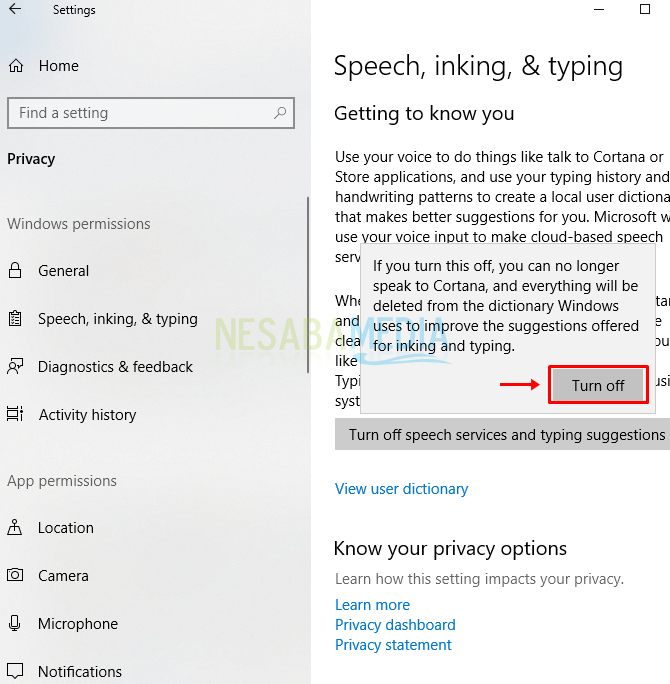
5. Након тога, Изаберите Прикажи кориснички речник.
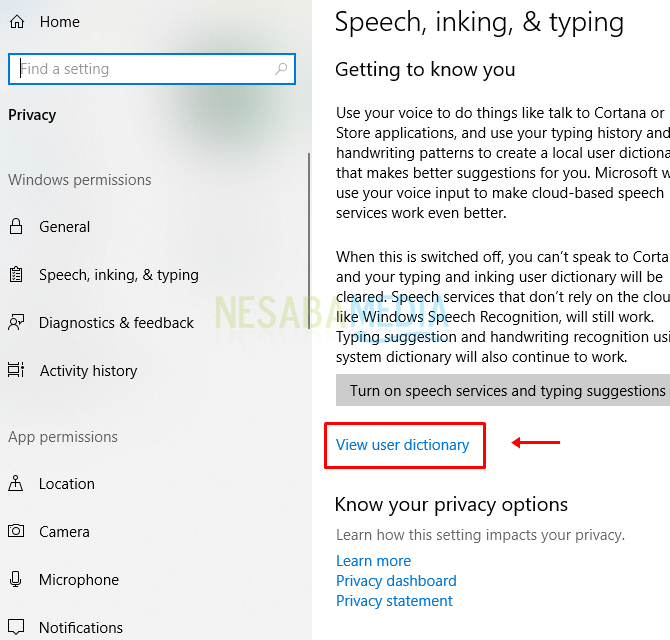
6 Па, у овом одељку корисник може избрисати речник или речник који Цортани може боље давати предлоге за куцање и препознавање гласа употребљеног језика. Ако пристанете да га избришете, онда кликните на Цлеар дицтионари.

7. Додатак: Ако желите да оживите или да говорите услугу, куцате предлог, чувате историју претраге, молим вас поново кликните Укључивање говорних услуга и куцање предлога > онда ако се слажете, наставите с тим кликните Укључи.

Лако није начин за брисање историје претрагеЦортана на Виндовс 10? Ако желите побољшати искуство Цортане, не бисте требали брисати историју претраге Цортане. Јер то може довести до тога да Цортана од почетка поново препозна навике својих корисника.
У суштини, Цортана није баш таквасамо претражите, али можете да наручите храну, пиће, подсетите распоред састанка, подесите аларм, потражите место и тако даље. Прикупљањем информација које су добијене од улаза који су му пружили корисници, резултати претраге Цортана ће бити све развијенији и тачнији.
Стога је чланак о како очистити историју претраге Цортане на Виндовс 10. Надам се да је овај чланак користан за вас. Наставите да посећујете Несабамедију да бисте добили занимљиве и ажурне информације.








